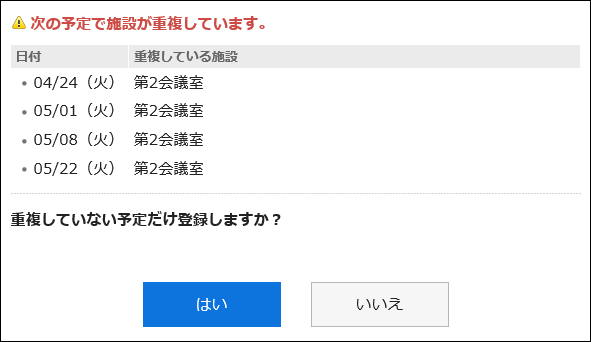繰り返し予定の登録
繰り返し予定を登録する方法を説明します。
操作手順:
-
ヘッダーのアプリのアイコン
をクリックします。
-
[スケジュール]をクリックします。
-
「スケジュール」画面で、[予定を登録する]または
 アイコンをクリックします。
アイコンをクリックします。 -
「予定の登録」画面で、[繰り返し予定]をクリックします。
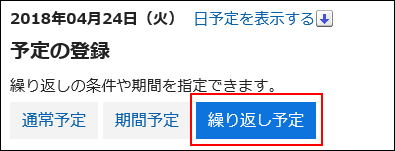
-
「日付」項目で、繰り返し条件と期間を設定します。
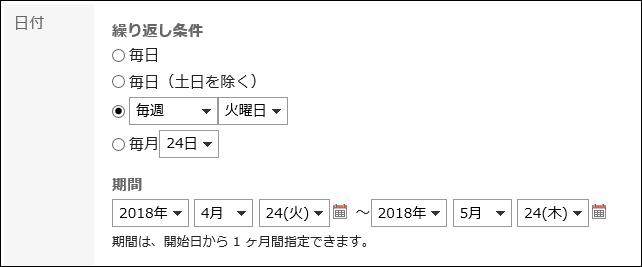 繰り返し条件の設定項目
繰り返し条件の設定項目- 毎日
- 毎日(土日を除く)
- 曜日:
毎週火曜日、毎月第2木曜日など、週や月ごとに繰り返し予定を登録する曜日を指定できます。- 毎週
- 2週間ごと
- 3週間ごと
- 毎月第1
- 毎月第2
- 毎月第3
- 毎月第4
- 毎月最終
- 毎月:
毎月5日など、毎月繰り返し予定を登録する日を指定します。
繰り返し予定の登録期間繰り返し予定を登録できる期間は、システム管理者の設定によって異なります。詳細は、繰り返し予定の登録期間を設定する方法を参照してください。
-
必要な項目を設定します。
項目の詳細は、「予定の登録」画面の項目を参照してください。
管理者が繰り返し予定での使用を許可していない施設は、選択できません。 -
設定内容を確認し、[登録する]をクリックします。
選択した施設がほかの予定と重複している場合、 重複した日付と施設を示すダイアログが表示されます。
施設が重複していない予定だけを登録する場合は、[はい]をクリックします。
予定を登録せずに、繰り返し予定を設定し直す場合は、[いいえ]をクリックします。